1 创建工程
注意:命令行都要使用管理员模式运行
1、创建一个名为hello-vue的工程vue init webpack hello-vue
2、安装依赖, 我们需要安装vue-router、element-ui、sass-loader和node-sass四个插件
#进入工程目录cd hello-vue#安装vue-routernnpm install vue-router --save-dev#安装element-uinpm i element-ui -S#安装依赖npm install# 安装SASS加载器cnpm install sass-loader node-sass --save-dev#启功测试npm run dev
3、Npm命令解释:
npm install moduleName:安装模块到项目目录下npm install -g moduleName:-g的意思是将模块安装到全局,具体安装到磁盘哪个位置要看npm config prefix的位置npm install -save moduleName:–save的意思是将模块安装到项目目录下, 并在package文件的dependencies节点写入依赖,-S为该命令的缩写npm install -save-dev moduleName:–save-dev的意思是将模块安装到项目目录下,并在package文件的devDependencies节点写入依赖,-D为该命令的缩写
2 创建登录页面
把没有用的初始化东西删掉!
在源码目录中创建如下结构:
- assets:用于存放资源文件
- components:用于存放Vue功能组件
- views:用于存放Vue视图组件
- router:用于存放vue-router配置
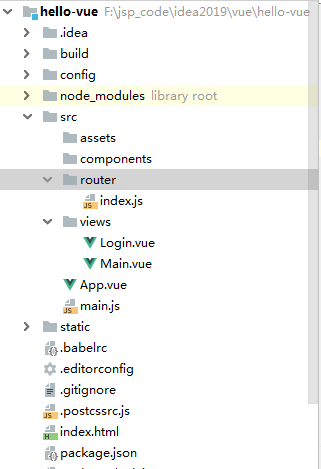
创建首页视图,在views目录下创建一个名为Main.vue的视图组件:
<template><div>首页</div></template><script>export default {name:"Main"}</script><style scoped></style>
创建登录页视图在views目录下创建名为Login.vue的视图组件,其中el-form的元素为ElementUI组件;
<template>
<div>
<el-form ref="loginForm" :model="form" :rules="rules" label-width="80px" class="login-box">
<h3 class="login-title">欢迎登录</h3>
<el-form-item label="账号" prop="username">
<el-input type="text" placeholder="请输入账号" v-model="form.username"/>
</el-form-item>
<el-form-item label="密码" prop="password">
<el-input type="password" placeholder="请输入密码" v-model="form.password"/>
</el-form-item>
<el-form-item>
<el-button type="primary" v-on:click="onSubmit('loginForm')">登录</el-button>
</el-form-item>
</el-form>
<el-dialog
title="温馨提示"
:visible.sync="dialogVisible"
width="30%">
<span>请输入账号和密码</span>
<span slot="footer" class="dialog-footer">
<el-button type="primary" @click="dialogVisible = false">确 定</el-button>
</span>
</el-dialog>
</div>
</template>
<script>
export default {
name: "Login",
data() {
return {
form: {
username: '',
password: ''
},
// 表单验证,需要在 el-form-item 元素中增加 prop 属性
rules: {
username: [
{required: true, message: '账号不可为空', trigger: 'blur'}
],
password: [
{required: true, message: '密码不可为空', trigger: 'blur'}
]
},
// 对话框显示和隐藏
dialogVisible: false
}
},
methods: {
onSubmit(formName) {
// 为表单绑定验证功能
this.$refs[formName].validate((valid) => {
if (valid) {
// 使用 vue-router 路由到指定页面,该方式称之为编程式导航
this.$router.push("/main");
} else {
this.dialogVisible = true;
return false;
}
});
}
}
}
</script>
<style lang="scss" scoped>
.login-box {
border: 1px solid #DCDFE6;
width: 350px;
margin: 180px auto;
padding: 35px 35px 15px 35px;
border-radius: 5px;
-webkit-border-radius: 5px;
-moz-border-radius: 5px;
box-shadow: 0 0 25px #909399;
}
.login-title {
text-align: center;
margin: 0 auto 40px auto;
color: #303133;
}
</style>
创建路由,在router目录下创建一个名为index.js的vue-router路由配置文件
import Vue from 'vue'
import VueRouter from 'vue-router'
import Main from '../views/Main'
import Login from '../views/Login'
Vue.use(VueRouter);
export default new VueRouter({
routes:[
{
path:'/login',
name:'login',
component:Main
},{
path: '/main',
name:'main',
component: Login
}
]
});
APP.vue
<template>
<div id="app">
<router-view></router-view>
</div>
</template>
<script>
export default {
name: 'App',
}
</script>
<style>
#app {
font-family: 'Avenir', Helvetica, Arial, sans-serif;
-webkit-font-smoothing: antialiased;
-moz-osx-font-smoothing: grayscale;
text-align: center;
color: #2c3e50;
margin-top: 60px;
}
</style>
main.js
// The Vue build version to load with the `import` command
// (runtime-only or standalone) has been set in webpack.base.conf with an alias.
import Vue from 'vue'
import App from './App'
import router from "./router"
import ElementUI from 'element-ui'
import 'element-ui/lib/theme-chalk/index.css'
Vue.use(router)
Vue.use(ElementUI)
/* eslint-disable no-new */
new Vue({
el: '#app',
router,
render:h=>h(App)
})
3 运行项目
输入命令
npm run dev如果报错如下图:Module build failed: TypeError: loaderContext.getResolve is not a function(sass-loader版本太高)
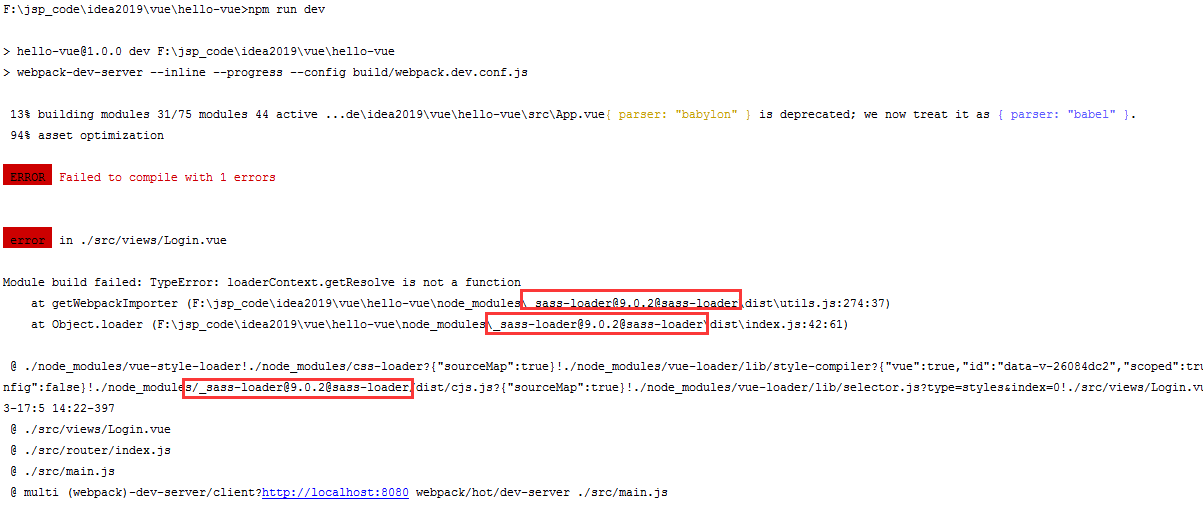
解决:
- 修改配置文件,重新安装
```vue//1.修改sass-loader的版本为^7.3.1 //2.重新安装配置环境 npm install //或者 cnpm install 卸载当前,重新下载
// 卸载当前版本 npm uninstall sass-loader // 安装7.3.1版本 npm install sass-loader@7.3.1 --save-dev如果报错为:Module build failed: Error: Cannot find module ‘node-sass’

- npm执行
npm install node-sass --save-dev- npm执行报错,则cnpm执行
cnpm install node-sass --save如果cnpm没有安装
npm install -g cnpm --registry=https://registry.npm.taobao.org //或者 npm install -g cnpm```
再次执行终于成功
npm run dev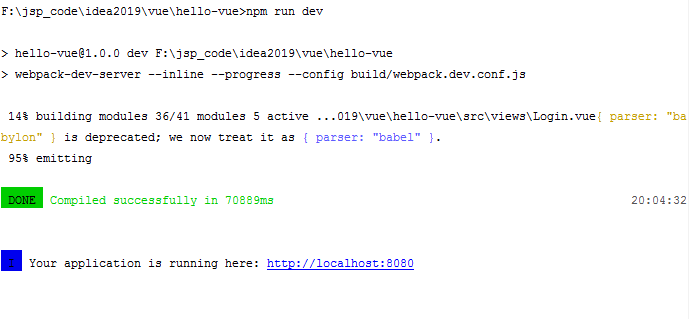
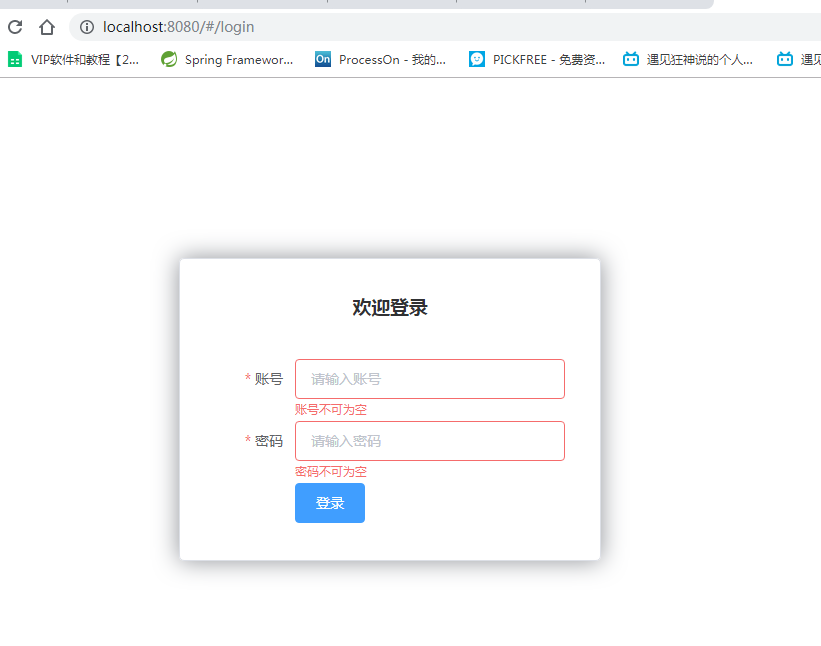
4 路由嵌套
嵌套路由又称子路由,在实际应用中,通常由多层嵌套的组件组合而成。同样地,URL 中各段动态路径也按某种结构对应嵌套的各层组件,例如:
/user/foo/profile /user/foo/posts +—————————+ +————————-+ | User | | User | | +———————+ | | +——————-+ | | | Profile | | +——————> | | Posts | | | | | | | | | | | +———————+ | | +——————-+ | +—————————+ +————————-+
- 用户信息组件,在 views/user 目录下创建一个名为 Profile.vue 的视图组件;
```vue
个人信息
2. 用户列表组件在 views/user 目录下创建一个名为 List.vue 的视图组件;
```vue
<template>
<div>
<h1>用户列表</h1>
</div>
</template>
<script>
export default {
name: "UserList"
}
</script>
<style scoped>
</style>
- 配置嵌套路由修改 router 目录下的 index.js 路由配置文件,代码如 ```vue import Vue from ‘vue’ import Router from ‘vue-router’
import Main from ‘../views/Main’ import Login from ‘../views/Login’
import UserList from ‘../views/user/List’ import UserProfile from ‘../views/user/proFile’
Vue.use(Router);
export default new Router({ routes: [ { path: ‘/login’, component: Login }, { path: ‘/main’, component: Main, children: [ { path: ‘/user/profile’, component: UserProfile }, { path: ‘/user/list’, component: UserList } ] } ] })
4. 修改首页视图,我们修改 Main.vue 视图组件,此处使用了 ElementUI 布局容器组件,代码如下:
```vue
<template>
<div>
<el-container>
<el-aside width="200px">
<el-menu :default-openeds="['1']">
<el-submenu index="1">
<template slot="title"><i class="el-icon-caret-right"></i>用户管理</template>
<el-menu-item-group>
<el-menu-item index="1-1">
<router-link to="/user/profile">个人信息</router-link>
</el-menu-item>
<el-menu-item index="1-2">
<router-link to="/user/list">用户列表</router-link>
</el-menu-item>
</el-menu-item-group>
</el-submenu>
<el-submenu index="2">
<template slot="title"><i class="el-icon-caret-right"></i>内容管理</template>
<el-menu-item-group>
<el-menu-item index="2-1">分类管理</el-menu-item>
<el-menu-item index="2-2">内容列表</el-menu-item>
</el-menu-item-group>
</el-submenu>
</el-menu>
</el-aside>
<el-container>
<el-header style="text-align: right; font-size: 12px">
<el-dropdown>
<i class="el-icon-setting" style="margin-right: 15px"></i>
<el-dropdown-menu slot="dropdown">
<el-dropdown-item>个人信息</el-dropdown-item>
<el-dropdown-item>退出登录</el-dropdown-item>
</el-dropdown-menu>
</el-dropdown>
</el-header>
<el-main>
<router-view />
</el-main>
</el-container>
</el-container>
</div>
</template>
<script>
export default {
name: "Main"
}
</script>
<style scoped lang="scss">
.el-header {
background-color: #B3C0D1;
color: #333;
line-height: 60px;
}
.el-aside {
color: #333;
}
</style>
说明:
**
在元素中配置了用于展示嵌套路由,主要使用个人信息展示嵌套路由内容
4.1 参数传递
我们经常需要把某种模式匹配到的所有路由,全都映射到同个组件。例如,我们有一个 User 组件,对于所有 ID 各不相同的用户,都要使用这个组件来渲染。此时我们就需要传递参数了;
4.1.1 组件转发
1)$route方式
- 修改路由配置,
- 主要是在 path 属性中增加了 :id,:name 这样的占位符
{ path: '/main', component: Main, children: [ { path: '/user/profile/:id/:name', name: 'UserProfile', component: UserProfile }, { path: '/user/list', component: UserList } ] }
- 传递参数
- 此时我们将 to 改为了 :to,是为了将这一属性当成对象使用,
- 注意 router-link 中的 name 属性名称一定要和路由中的name 属性名称 匹配,因为这样 Vue 才能找到对应的路由路径;
<!--name:传组件名, params:传递参数, 需要对象: v-bind--> <router-link :to="{name:'UserProfile',params:{id:1,name:'狂神'}}">个人信息</router-link>
接收参数, 在目标组件中
<div> <h1>个人信息</h1> {{$route.params.id}} {{$route.params.name}} </div>2)使用 props 的方式
修改路由配置 , 主要增加了 props: true 属性
routes: [ { path: '/login', component: Login }, { path: '/main', component: Main, children: [ { path: '/user/profile/:id/:name', name: 'UserProfile', component: UserProfile, props: true }, { path: '/user/list', component: UserList } ] } ]传递参数和之前一样
接收参数为目标组件增加 props 属性
<div> <h1>个人信息</h1> {{id}} {{name}} </div>4.1.2 组件重定向
重定向的意思大家都明白,但 Vue 中的重定向是作用在路径不同但组件相同的情况下,比如:
{ path: '/goHome', redirect: '/main' }说明:这里定义了两个路径,一个是 /main ,一个是 /goHome
- 其中 /goHome 重定向到了 /main 路径,由此可以看出重定向不需要定义组件;
使用的话,只需要设置对应路径即可;
<el-menu-item index="1-3"> <router-link to="/goHome">回到首页</router-link> </el-menu-item>5. 路由模式与 404
5.1 路由模式有两种
hash:路径带 # 符号,如 http://localhost/#/login
默认为hash路由模式
export default new Router({ routes: [] })history:路径不带 # 符号,如 http://localhost/login
history路由模式
export default new Router({ mode: 'history', routes: [] })5.2 404
- 创建一个名为
NotFound.vue的视图组件,代码如下: ```vue404,你的页面走丢了
2. 修改路由配置,代码如下:
```vue
import NotFound from '../views/NotFound'
export default new Router({
mode: 'history',
routes: [
{
path: '*',
component: NotFound
}
]
})
6. 路由钩子与异步请求
6.1 路由钩子
beforeRouteEnter:在进入路由前执beforeRouteLeave:在离开路由前执行export default { name: "UserProFile", props: ['id','name'], beforeRouteEnter: (to,from,next) => { console.log('进入路由之前') next() }, beforeRouteLeave: (to,from,next) => { console.log('进入路由之后') next() } }参数说明:
to:路由将要跳转的路径信息
- from:路径跳转前的路径信息
- next:路由的控制参数
- next() 跳入下一个页面
- next(’/path’) 改变路由的跳转方向,使其跳到另一个路由
- next(false) 返回原来的页面
- next((vm)=>{}) 仅在 beforeRouteEnter 中可用,vm 是组件实例
6.2 异步请求
- 安装 Axios
cnpm install --save vue-axios main.js引用 Axios ```vue import axios from ‘axios’ import VueAxios from ‘vue-axios’
Vue.use(VueAxios, axios)
3. 准备数据 : 只有我们的 static 目录下的文件是可以被访问到的,所以我们就把静态文件放入该目录下`static/mock/data.json`。
```vue
{
"name": "狂神说Java",
"url": "https://blog.kuangstudy.com",
"page": 1,
"isNonProfit": true,
"address": {
"street": "含光门",
"city": "陕西西安",
"country": "中国"
},
"links": [
{
"name": "bilibili",
"url": "https://space.bilibili.com/95256449"
},
{
"name": "狂神说Java",
"url": "https://blog.kuangstudy.com"
},
{
"name": "百度",
"url": "https://www.baidu.com/"
}
]
}
- 运行项目
npm run dev看是否正常
- 因为cnpm可能安装失败,重新安装一下
cnpm install --save vue-axios
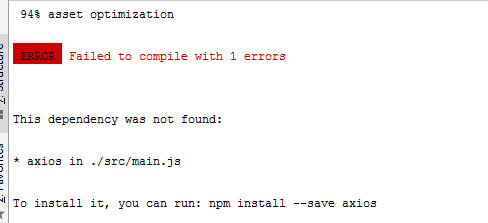
- 在 beforeRouteEnter 中进行异步请求
export default { name: "UserProFile", props: ['id','name'], beforeRouteEnter: (to,from,next) => { console.log('进入路由之前');//加载数据 next(vm => { vm.getData();//进入路由之前执行getData() }) }, beforeRouteLeave: (to,from,next) => { console.log('进入路由之后'); next() }, methods: { getData() { this.axios({ method: 'get', url: 'http://localhost:8080/static/mock/data.json' }).then((response) => { console.log(response) }) } } }

